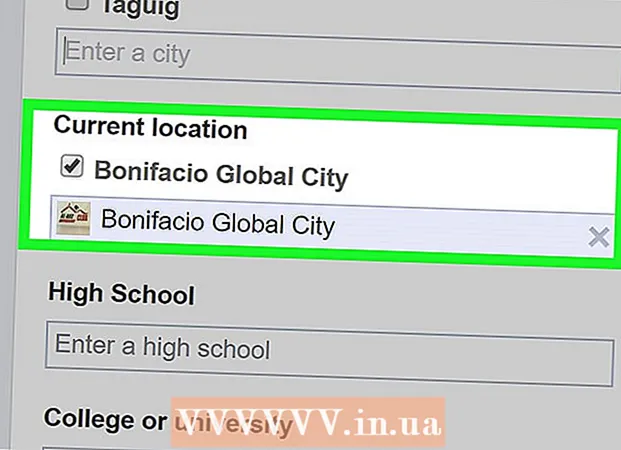著者:
Gregory Harris
作成日:
7 4月 2021
更新日:
1 J 2024

コンテンツ
iPadの写真アプリから写真を選択してアルバムに整理し、簡単にアクセスできるようにするのは、想像以上に簡単です。 iPadフォトライブラリから画像をすばやく選択したり、iPadカメラで撮影した写真(iPad 2以降を使用している場合)を選択したり、この簡単な手法を使用して数秒でアルバムに名前を付けたりできます。
ステップ
 1 iPadのホーム画面で写真アイコンをタップして写真アプリを起動します。
1 iPadのホーム画面で写真アイコンをタップして写真アプリを起動します。 2 インターフェイスの上部にある[アルバム]タブを選択します。 次に、[変更]ボタンをクリックします。
2 インターフェイスの上部にある[アルバム]タブを選択します。 次に、[変更]ボタンをクリックします。  3 「新しいアルバム」ボタンをクリックします。
3 「新しいアルバム」ボタンをクリックします。 4 表示されるフィールドにアルバムの名前を入力します。 [保存]ボタンをクリックします。
4 表示されるフィールドにアルバムの名前を入力します。 [保存]ボタンをクリックします。  5 写真コレクションを表示するには、インターフェイスの上部にある[写真]または[フォトストリーム]タブをクリックします。 次に、アルバムに追加するすべての写真をクリックして、白いチェックマークが付いた青い円が各写真に表示されるようにします。 [完了]ボタンをクリックします。
5 写真コレクションを表示するには、インターフェイスの上部にある[写真]または[フォトストリーム]タブをクリックします。 次に、アルバムに追加するすべての写真をクリックして、白いチェックマークが付いた青い円が各写真に表示されるようにします。 [完了]ボタンをクリックします。 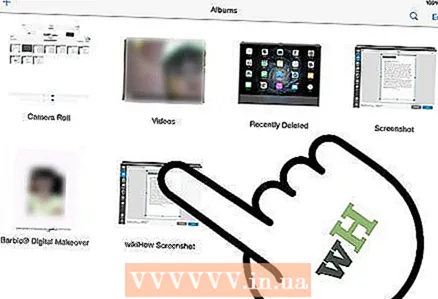 6 写真が新しいアルバムに追加され、アルバムが[アルバム]タブに表示されます。
6 写真が新しいアルバムに追加され、アルバムが[アルバム]タブに表示されます。
チップ
- アルバム画面でアルバムをクリックしてドラッグすると、好きなように整理できます。
- アルバムに2本の指を置き、ゆっくりと広げて、アルバム内の画像のプレビューを表示します。
- アルバムを表示しているときに[共有]ボタン(内側に矢印が付いた長方形)をクリックすると、アルバムから写真を削除できます。削除する1つまたは複数の画像をクリックしてから、[削除]ボタンをクリックするだけです。
警告
- アルバムから画像を削除することは、それを削除することと同じではありません。画像を削除する場合は、[写真]または[フォトストリーム]タブで画像を表示するときに[削除(ゴミ箱)]ボタンを使用する必要があります。